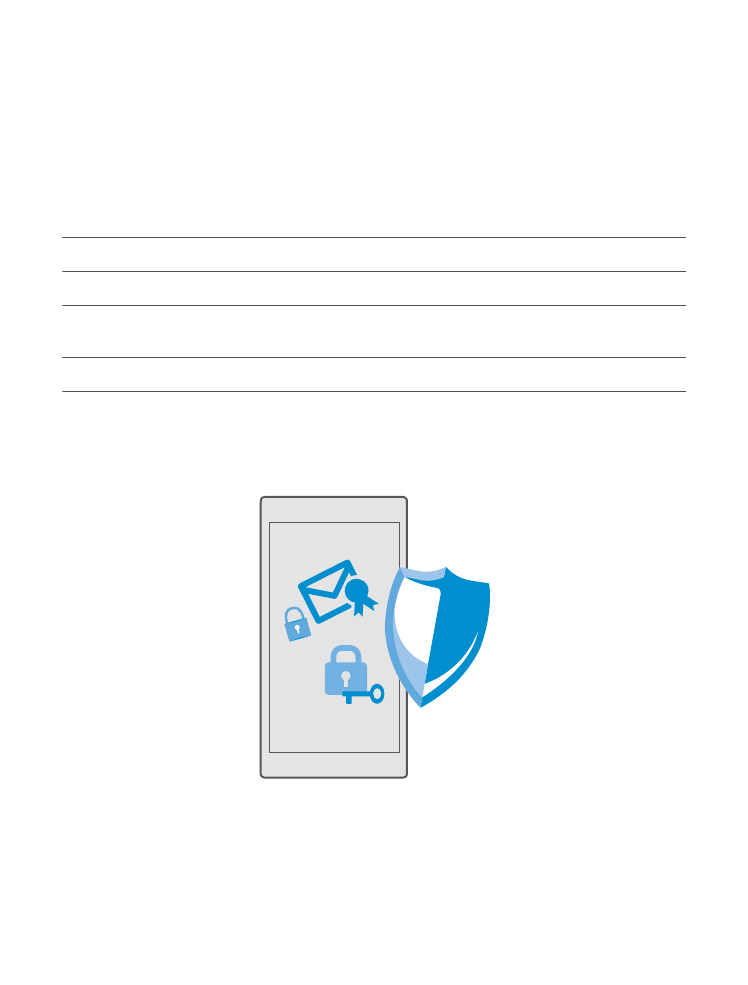
Προστασία του τηλεφώνου σας με PIN εισόδου
Ρυθμίστε ένα PIN εισόδου, έτσι ώστε να είστε σίγουροι ότι κανείς άλλος δεν μπορεί να
ξεκλειδώσει το τηλέφωνό σας. Εκτός αυτού, όταν έχετε ρυθμίσει ένα PIN εισόδου, το
© 2016 Microsoft Mobile. Με την επιφύλαξη παντός δικαιώματος.
150
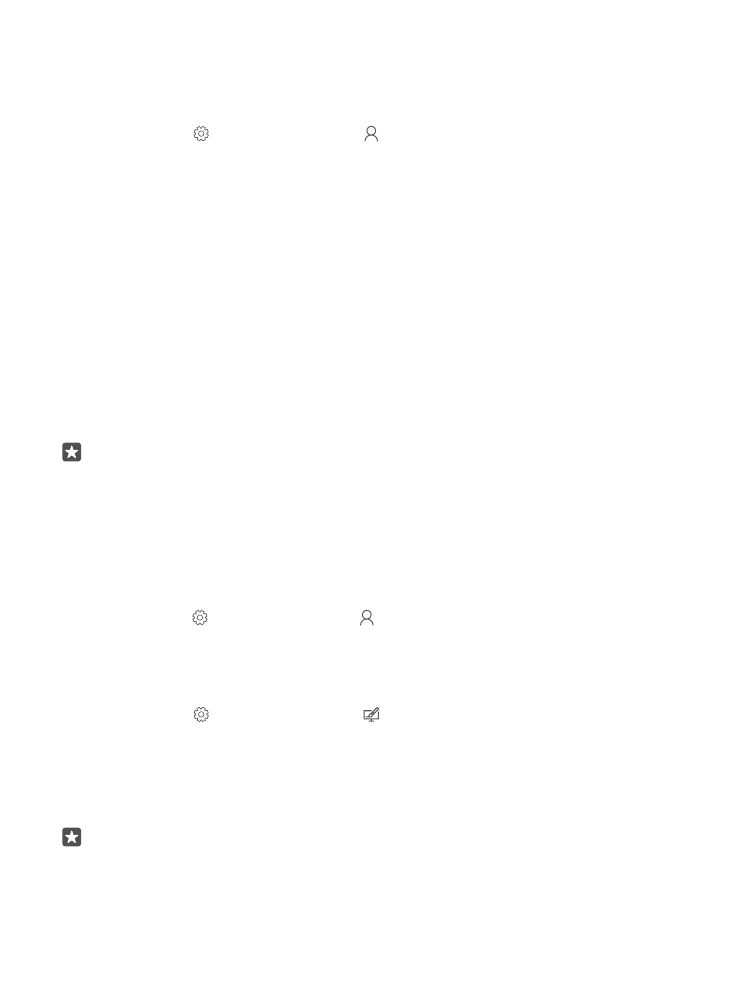
τηλέφωνό σας σάς ζητά αυτό το σύντομο PIN, αντί του κωδικού πρόσβασης του
λογαριασμού σας Microsoft, όταν θέλετε να αλλάξετε κάποιες ρυθμίσεις ασφαλείας ή να
αγοράσετε μια εφαρμογή από το Store.
1. Σαρώστε με το δάχτυλο την οθόνη προς τα κάτω από το επάνω μέρος της και, στη
συνέχεια, πατήστε Όλες οι ρυθμίσεις > Λογαριασμοί > Επιλογές εισόδου.
2. Για να ορίσετε το PIN εισόδου, στην περιοχή PIN, πατήστε Προσθήκη.
3. Εάν το τηλέφωνό σας σάς ζητήσει τον κωδικό πρόσβασης του λογαριασμού σας
Microsoft, πληκτρολογήστε τον.
4. Πληκτρολογήστε ένα PIN (τουλάχιστον 4 ψηφία).
5. Στην περιοχή Να απαιτείται είσοδος, ορίστε το χρονικό διάστημα μετά την παρέλευση
του οποίου το κλειδωμένο τηλέφωνο θα απαιτεί PIN εισόδου για να ξεκλειδωθεί.
Κρατήστε μυστικό το PIN εισόδου και φυλάξτε το σε ασφαλές μέρος, χωριστά από το
τηλέφωνό σας. Βεβαιωθείτε ότι έχετε έναν λογαριασμό Microsoft στο τηλέφωνό σας – εάν
έχετε λογαριασμό και ξεχάσετε το PIN εισόδου, μπορείτε να κάνετε επαναφορά του PIN
σας στη διεύθυνση account.microsoft.com χρησιμοποιώντας την επιλογή Εύρεση του
κινητού μου. Εάν τυχόν ξεχάσετε το PIN εισόδου και δεν μπορείτε να το ανακτήσετε ή να
το επαναφέρετε με κανέναν τρόπο, τότε το τηλέφωνό σας θα χρειαστεί σέρβις. Ενδέχεται
να ισχύουν πρόσθετες χρεώσεις, ενώ επίσης όλα τα προσωπικά δεδομένα στο τηλέφωνό
σας ενδέχεται να διαγραφούν. Για περισσότερες πληροφορίες, επικοινωνήστε με το
πλησιέστερο σημείο τεχνικής εξυπηρέτησης για το τηλέφωνό σας ή με τον εξουσιοδοτημένο
αντιπρόσωπο από τον οποίο το αγοράσατε.
Συμβουλή: Έχοντας ορίσει ένα PIN εισόδου στο τηλέφωνό σας, μπορείτε να ρυθμίσετε
το Windows Hello Beta για να χρησιμοποιείτε τα μάτια σας για να ξεκλειδώσετε το
τηλέφωνό σας, αντί να πληκτρολογείτε το PIN σας. Στην περιοχή Windows Hello
(Beta), πατήστε Ρύθμιση και, στη συνέχεια, ακολουθήστε τις οδηγίες που
εμφανίζονται στην οθόνη του τηλεφώνου σας. Το Windows Hello δεν υποστηρίζεται
από όλα τα τηλέφωνα. Για πληροφορίες σχετικά με τη διαθεσιμότητά του, μεταβείτε
στη διεύθυνση www.microsoft.com/mobile/support/wpfeatures.
Αλλαγή του PIN εισόδου
Σαρώστε με το δάχτυλο την οθόνη προς τα κάτω από το επάνω μέρος της και, στη
συνέχεια, πατήστε Όλες οι ρυθμίσεις > Λογαριασμοί > Επιλογές εισόδου και, στην
περιοχή PIN, πατήστε Αλλαγή.
Ενεργοποίηση του αυτόματου κλειδώματος όταν το τηλέφωνό σας δεν
χρησιμοποιείται
Σαρώστε με το δάχτυλο την οθόνη προς τα κάτω από το επάνω μέρος της και, στη
συνέχεια, πατήστε Όλες οι ρυθμίσεις > Εξατομίκευση > Οθόνη κλειδώματος και,
στην περιοχή Το χρονικό όριο οθόνης λήγει μετά από:, ορίστε τη διάρκεια του χρονικού
διαστήματος μετά την παρέλευση του οποίου θα κλειδώνει αυτόματα το τηλέφωνό σας.
Ξεκλείδωμα του τηλεφώνου σας με PIN εισόδου
Πατήστε το πλήκτρο λειτουργίας, σύρετε την οθόνη κλειδώματος προς τα πάνω και, στη
συνέχεια, πληκτρολογήστε το PIN εισόδου.
Συμβουλή: Εάν έχετε ρυθμίσει το Windows Hello Beta στο τηλέφωνό σας, δεν
χρειάζεται να πληκτρολογήσετε το PIN εισόδου σας για να ξεκλειδώσετε το τηλέφωνό
σας. Πατήστε το πλήκτρο λειτουργίας, στρέψτε το τηλέφωνο προς το πρόσωπό σας,
© 2016 Microsoft Mobile. Με την επιφύλαξη παντός δικαιώματος.
151
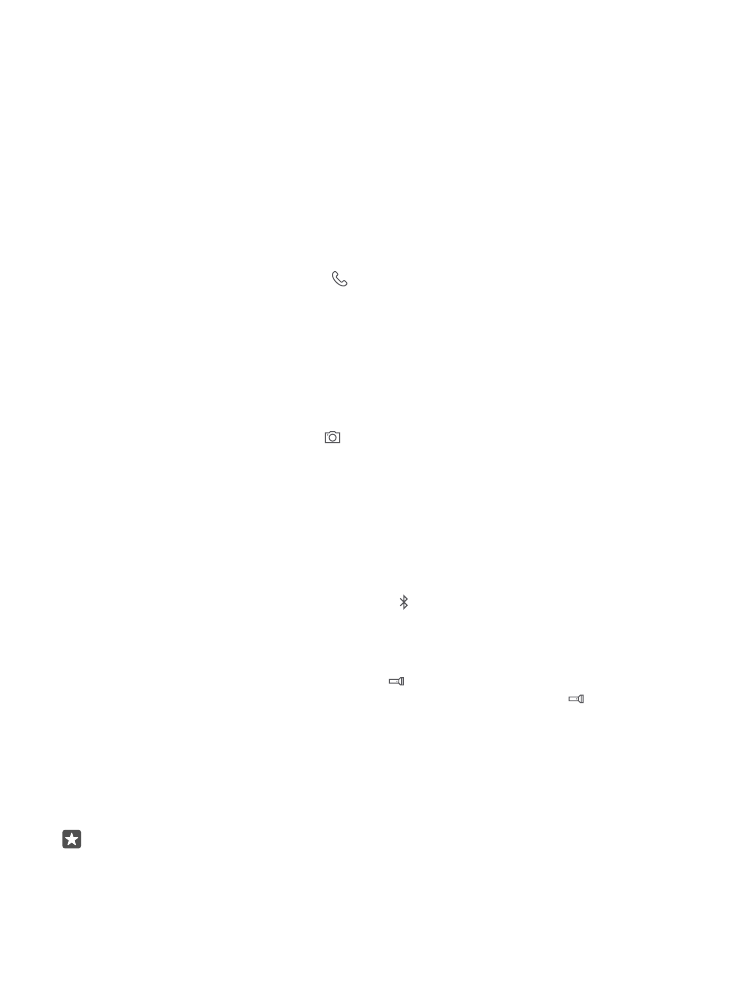
κοιτάξτε απευθείας την οθόνη κλειδώματος και περιμένετε μέχρι το τηλέφωνό σας
να σας αναγνωρίσει. Το Windows Hello δεν υποστηρίζεται από όλα τα τηλέφωνα. Για
πληροφορίες σχετικά με τη διαθεσιμότητά του, μεταβείτε στη διεύθυνση
www.microsoft.com/mobile/support/wpfeatures.